

U ovom se odjeljku objašnjava kako pripremiti vektorske slike za ispis datoteka spotnih boja. U programu Adobe Illustrator možete stvarati ili dodjeljivati objekte koji se moraju ispisati u bijeloj boji ili laku/sjaju. Dostupne su dvije spotne boje: Spot1 i Spot2 . Općenito Spot1 podaci se koriste za definiranje bijelih područja, a Spot2 podaci su za definiranje područja laka/sjaja.
Moguće je imati više od jednog spotnog elementa na slici, ali svaki element mora imati iste Spot podatke u boji i stoga imati istu razinu neprozirnosti ili će ONYX Thrive spremljeni dokument tretirati kao datoteku separacije. CMYK je omiljeni način obrade, budući da su postupci potrebni za stvaranje spotnih podataka jednostavniji od onih za RGB.
Dohvatite i uvezite ONYX profil medija (model medija) koji je postavljen na način ispisa s kvalitetnim slojevima. Medijski profili dostupni su za preuzimanje s web stranice: https://graphiplaza.cpp.canon
Možete koristiti i neku drugu od vektorskih aplikacija za uređivanje slike osim Ilustratora sve posjeduje značajku podlaganje boja i dok može stvoriti spotnu boju.
Stvorite spot podatke pomoću sljedećih koraka:
Kada uvezete Photoshop sliku u Adobe Illustrator , uvijek koristite .PSD datoteku kako bi se prenijele sve informacije o spot kanalu. Točkasti podaci pojavit će se iznad slikovnih podataka. Ovo je protokol ispravnog formata za Adobe Illustrator . Uvijek ugradi sliku nakon što je uvezete.
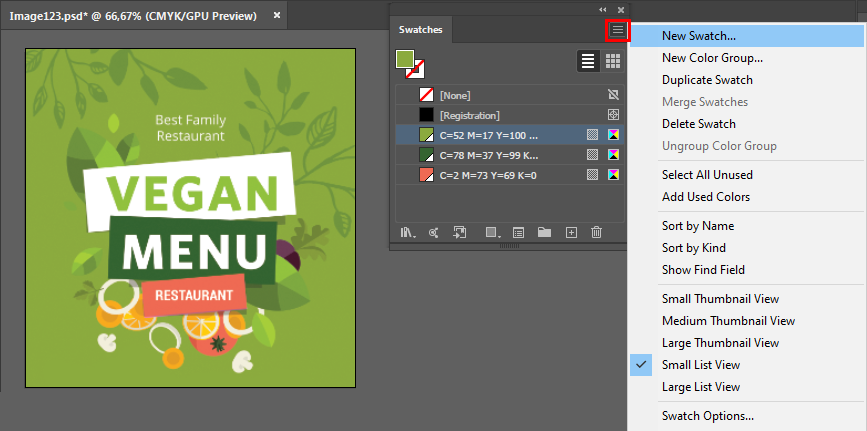
Ime - Unesite ime Spot1 ili Spot2 .
Naziv koji ste dodijelili ovoj spotnoj boji mora biti Spot1 ili Spot2 i najvažniji je dio pripreme datoteke. Ovaj naziv omogućuje RIP-Queue da odredi da podaci moraju biti poslani spot kanalu. Spot1 je rezerviran za bijelo i Spot2 za podatke o lakovima.
Za spot kanale možete koristiti različite nazive. Za upute o korištenju konvencije imenovanja koja nije Spot1 ili Spot2 , pogledajte. Kako imenovati spotne podatke.
Vrsta boje – Upotrijebite padajući izbornik kako biste odabrali stavku Spotna boja.
Boja uzorka - pomoću klizača prilagodite boju uzorka. Toj boji možete dati svaku vrijednost koja će vam pomoći da dizajn vidite bolje.
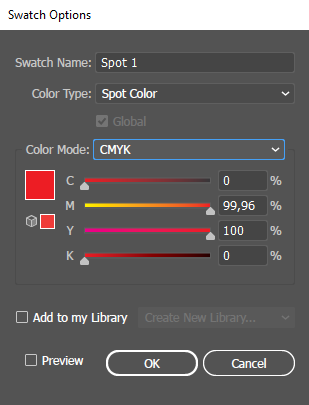
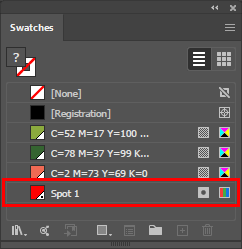
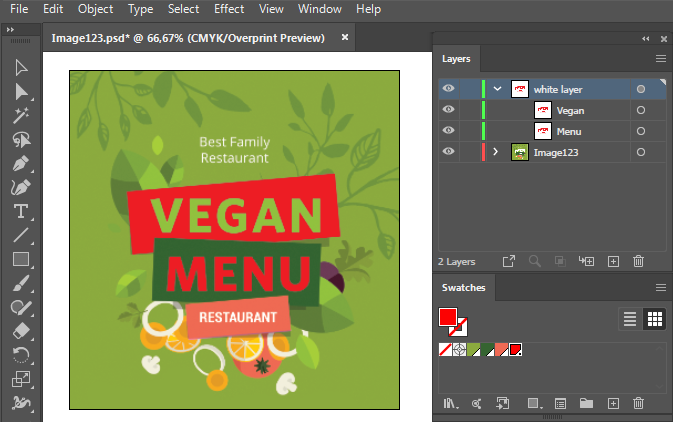
Prema zadanim postavkama, kada ispisujete neprozirno, preklapanjem boja, gornja boja izbacuje (izrezuje rupu) u području obojene slike ispod.
Postavite pretisak na spot objekte, tako da objekti ispod spot objekata (dijelovi koji se preklapaju) neće biti izostavljeni iz dizajna i bit će ispisani.
Želite pretisak kada se umjetničko djelo treba ispisati na bijeloj podlozi, obično ako materijal podloge nije bijele boje i stoga je bijela potrebna za precizno prikazivanje slikovnih podataka.
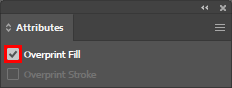
Dok je razine neprozirnosti podlaganja boje moguće postaviti na razine manje od 100%, softver ONYX Thrive može procesirati samo podatke potpune neprozirnosti. Neprozirnost običnih spotnih podataka izbijanja boje može se odrediti po želji.
Kada postavite opcije pretiska, pomoću načina pretpregleda pretiska (Prikaz > Pretpregled pretiska) možete vidjeti približnu vrijednost načina ispisa boja pretiska tako da navedete "pretpregled rukopisa" koji približno odgovara načinu na koji će se prozirnost i pretisak prikazivati u izlazu.
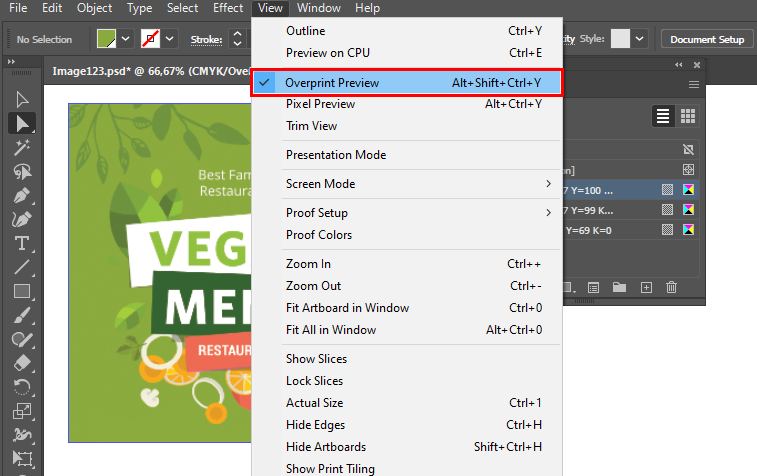
Vodite računa o tome da kada spremate datoteku, stavka „Sačuvaj podlaganje boja“ mora biti omogućena.